怎么设置电脑显示字体大小 如何在电脑上调整字体的显示大小
时间:2024-02-27 来源:互联网 浏览量:
随着现代科技的快速发展,电脑已经成为我们生活中不可或缺的一部分,有时我们可能会遇到电脑字体大小不合适的问题,这给我们的使用体验带来了一定的困扰。如何设置电脑显示字体大小呢?如何在电脑上轻松调整字体的显示大小呢?本文将为您详细介绍如何设置电脑显示字体大小的方法,以帮助您更好地享受电脑带来的便利。
具体方法:
1.进入到电脑的开始菜单,并找到“控制面板”选项
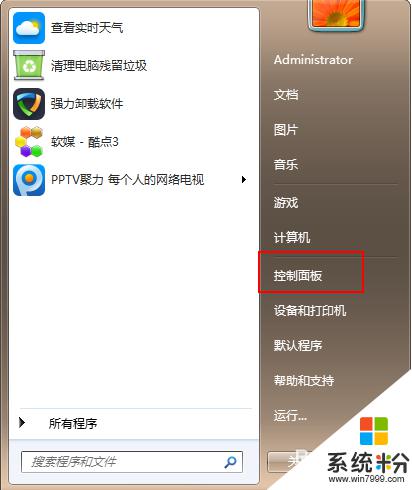
2.在打开的页面中选择“硬件和声音”
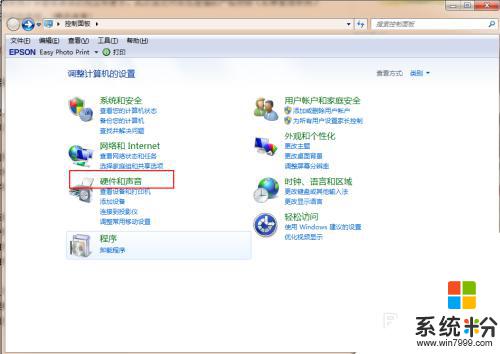
3.单击下图中的显示按钮
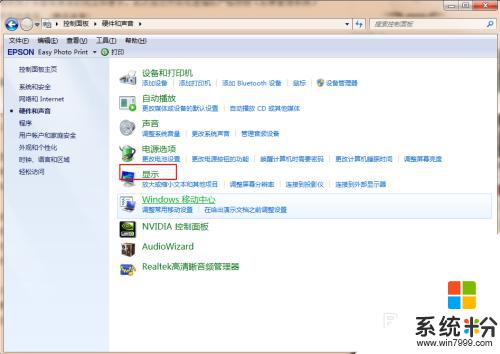
4.单击“设置自定义文本大小”按钮
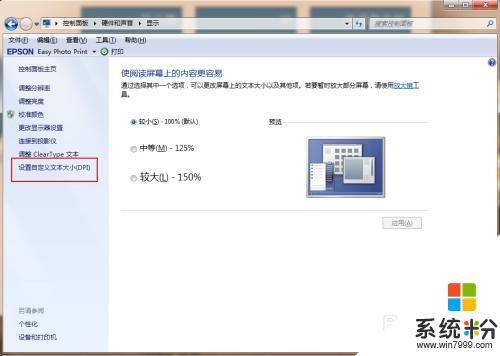
5.沿下图箭头方向拖动鼠标到合适字体大小位置,比如设置成126%
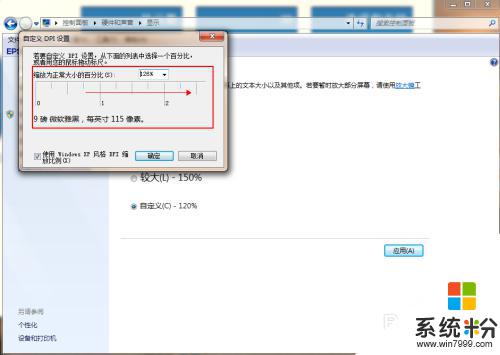
6.单击“应用”注销电脑即可以完成字体大小的调整了。
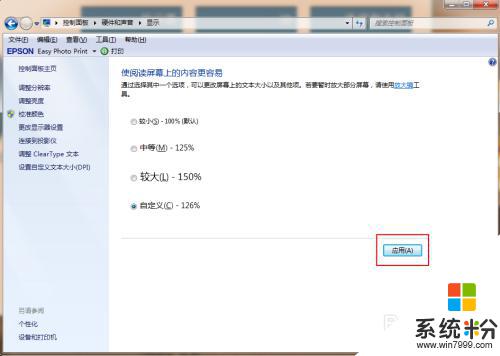
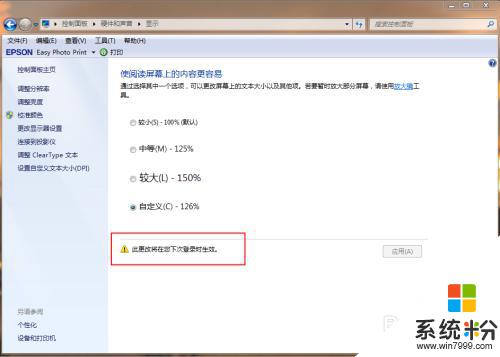
以上就是设置电脑显示字体大小的全部内容,如果你遇到相同的问题,可以参考本文介绍的步骤进行修复,希望这些内容能对你有所帮助。
我要分享:
相关教程
- ·百度输入法显示字体如何调整大小 百度输入法显示字体调整大小的方法
- ·电脑字体怎样调大小 如何在电脑上调整字体大小
- ·电脑屏幕显示字体太小如何放大? 电脑屏幕显示字体太小放大的方法
- ·怎样调整电脑屏幕上的字体大小 如何改变电脑屏幕上字体的大小
- ·如何调整电脑桌面字体大小 调整电脑桌面字体大小的方法
- ·怎样让电脑屏幕上的字显示更大方法 电脑屏幕字大小调整大小的方法
- ·戴尔笔记本怎么设置启动项 Dell电脑如何在Bios中设置启动项
- ·xls日期格式修改 Excel表格中日期格式修改教程
- ·苹果13电源键怎么设置关机 苹果13电源键关机步骤
- ·word表格内自动换行 Word文档表格单元格自动换行设置方法
电脑软件热门教程
- 1 华硕ZenFone5怎样快速换壁纸 华硕ZenFone5快速换壁纸的方法有哪些
- 2 教你怎样解决终端服务器超出最大连接数的问题
- 3 金山毒霸10U盘5D实时保护系统要如何来使用 想要使用金山毒霸10U盘5D实时保护系统的具体操作步骤
- 4bios恢复出厂设置后的影响|bios恢复出厂设置的后果
- 5本地账户可登入使用计算机的时间的设定方法 本地账户怎样设定可登入使用计算机的时间
- 6电脑没声音检查及解决方法
- 7excel如何创建图表 excel想要创建组图表的方法
- 8查杀电脑病毒的方法如何查杀电脑病毒
- 9怎样建文档 怎么在Word文档中编辑表格
- 10安卓手机EMUI系统如何升级 安卓手机EMUI系统 升级方法
